Ezüst Shrek
Rajzolj Shrek-t a film jövőbeli sorozatairól!
Figyelem: ez a lecke azoknak a felhasználóknak szól, akiknek már van némi tapasztalata a Photoshop alkalmazásában.
Az alábbiakban két kép látható, amelyeket egy ezüst Shrek készítéséhez használtam.



Először is ki kell vágnunk Shrek arcát.
Vegye ki a Lasso eszközt vagy a Pen Tool-ot, amelyet tetszik, és vágja ki az arcot.
Vegye figyelembe, hogy van egy része az ujjnak - vegye be is.

Nézd, nem vettem fel egy szemöldökét, mert az ezüstös embernek nem volt másképp.
Hagyja ezt a dokumentumot nyitva és nyissa meg az ezüstöt.
Tehát ebben a képben az ezüstfej fejének felső része el van vágva, de szükségünk van Shrek egész fejére, hogy bejusson a képbe.
Ezért meg kell növelnünk a vászonkép - vászonméret méretét
Ne felejtsük el a horgonypontot a bal alsó sarokba mozgatni, mivel a vászonra a jobbra és jobbra kell növelnünk.
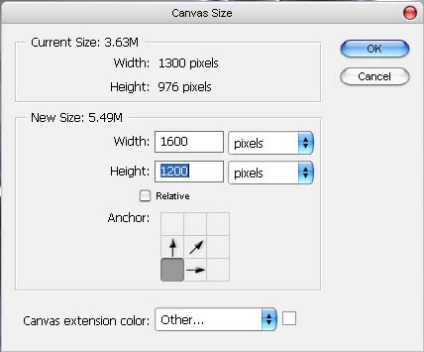
Most helyezze be Shrek fejét ebben a dokumentumban. Ezt a dokumentumot "Shrek arcába" neveztem át.
Shrek fejének mérete nem egészen illeszkedik egy ezüst ember vállára. Állítsa mindkét skálát 110% -ra.
Fordítsa (Ctrl + T) a Shrek fejét úgy, hogy mindkét arc nyelve egybeessen.
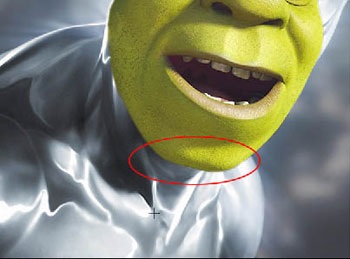
A következő lépés: meg kell elszíneznie Shrek fejét (Shift + Ctrl + U).
Ezt azért tesszük, hogy alkalmazzuk a szükséges színeket. Most a feje elveszítette a természetes bog-zöld színét :)
Folytatjuk a színezés folyamatát.
Ha új színt szeretne alkalmazni Shrek fejére, először vegye le a csepegtető eszközt, és válasszon egy világosszürke színt az ezüst személy testéről. Ezt a színt alapozza meg.
Ezután válasszon sötétszürke színt.
Lásd: Kép> beállítás> színátmeneti térkép.
Láthatja ezt az ablakot:
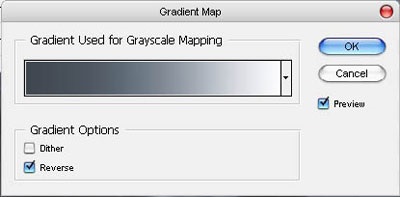
Kattints a gradiensre, és megjelenik egy másik ablak.
Adjon még egy pecsétet a színhez, kattintson a sáv alatt (ahol a középső zászlót helyeztem).
Dupla kattintással megváltoztathatja a jelölőnégyzet színét.
A középső zászlónak világosabbnak kell lennie, mint a jobb.
Most mozgassa a középső zászlót, amíg elégedett lesz a fej színével.
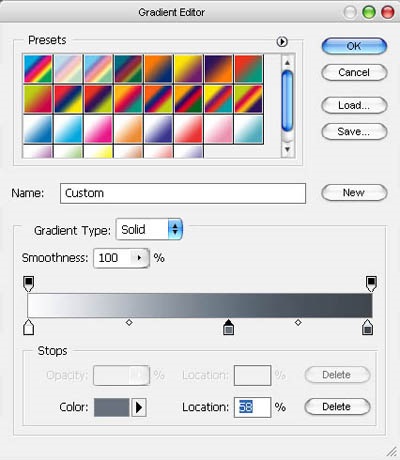
A csúcspontokat a fejhez adva.
Jelenleg a Shrek a bőr durva, és az ezüstben épp ellenkezőleg minden sima.
Annak érdekében, hogy kiegyenlítsük Shrek arcát, a "maszatos eszköz" eszközt használjuk. A hangerőt 55% -kal állítottam, és az arc felületét úgy simították, hogy az arc körvonala nem maradt el.
Olyan ilyesmit kell szerezned.
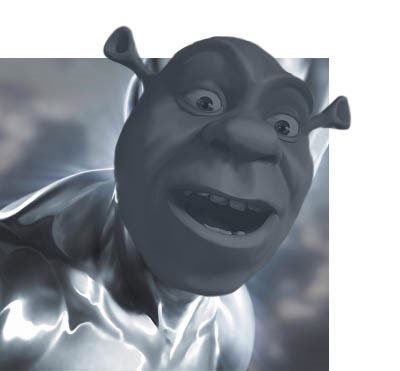
Adjon árnyékokat és kiemeli.
Most az arca sima, de vastag.
Ehhez több réteget kell hozzáadnia árnyékokkal és kiemelésekkel.
Hozzon létre egy új réteget.
Vegye ki a kefe eszközt, állítsa a puha kefét 17 px-ra. Rajzolj egy kis labdát, ahol káprázatosnak kell lenni.
Rajzolj rajz egy ezüst emberrel.

Akkor vegye be. állítson be egy kicsit.
Ebben az esetben a 27 px méretűre választottam, és a puhaságot 40% -ra állítottam. Hajtsa a fehér gömböt mindkét irányban, az alábbiak szerint.

Ismételje meg ugyanazokat a lépéseket az arc más részeire, és kívánatos a kefe méretének megváltoztatása. Úgy kell kinéznie:

Hozzon létre egy új réteget, és állítsa be a keverési módot a színkínálat színéhez. Ismételje meg az előző műveleteket az összes elszíneződött tetején, de válasszon egy kisebb kefét, például puha 15 px az első szakaszhoz.

Vegyük, állítsuk be a paramétert 20% -ra. Alaposan terítse ezt a labdát.

Következő lépés: duplázza meg a réteget, ahol Shrek arca van, átneveztem ezt a réteget "Külső fény".
Alkalmazza a Find Edges szűrőt (Filter> Stylize> Find Edges) erre a rétegre.
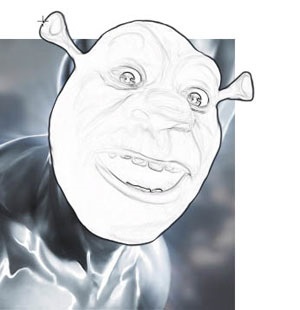
Most fordítsa meg a kép színeit (ctrl + I vagy Image> Adjustment> Invert). Állítsa be a keverési módot ehhez a réteghez is, Color Dodge.

És most még egy kis tükröződést és árnyékot adunk hozzá. Menj vissza a Shrek arcrétegre, és válaszd ki a Szín Dodge eszközt. Állítsa be a puha kefe mérete 65 px. állítsa a Range paramétert "Fénypontok" értékre és az expozíciós paramétert 20% -ra.
Most könnyebbé tegye a területet a fehér területek körül. Ez tovább emeli a káprázást.

Az árnyékoknál válassza ki a Color Burn eszközt. Állítsa a tartományt a Highlights pontra, és kezdje el rajzolni az árnyékokat. Változtassa meg a méretét a helyétől a helyszínen az arcon.
Hát, majdnem kész. Itt és ott hozzáadtam még egy káprázást (egy új rétegre), és 30% -ra állítottam az átlátszatlanságot, és eltávolítottam az ezüst valódi fejét a háttérből.
Bemutatom a Shrek-4 film hősét!

Látogasson el a www.photoshop-master.ru címre!
Add-ons:
23 660
előfizetők:
70 000+
A felhasználók munkája:
333 151
Más projektjeink:
Regisztrációs űrlap
Regisztráció e-mailben